Како поделити екран на иПаду на мултитаск
мисцеланеа / / August 04, 2021
Огласи
Више задатака су нове норме за паметне уређаје, било да је то ваш иПхоне, иПад или Мацбоок. Нико не жели да остане иза нас, па је Аппле увео функцију подељеног екрана коју на свом иПаду можете ефикасно да користите за Мултитаск. Шта је подељени екран и како га користити за мултитаск у свом животу? Данашњи чланак говори о продуктивности и мултитаскингу.
иПад је врло свестран уређај и можете да радите шта год желите. Понекад ово можете користити и као рачунар. Са најновијом интеграцијом чипа М1, задаци које можете обављати на иПаду добили су значајан подстрек. На пример, можете истовремено да отворите прозор мессенгер-а, Цхроме и комплетну апликацију за уређивање видео записа. Сада је са додатом функционалношћу функције подељеног екрана, иПад готово попут мини рачунара са екраном осетљивим на додир.
Данас ћемо вам објаснити како да поделите екран на иПад-у са мултитаскингом. Без обзира да ли то може бити иПад про или обични иПад, под условом да то није иПад Мини друге генерације. Дефинитивно можете да направите подељени екран на иПаду пратећи кораке које смо навели у наставку. Па, заправо је релативно лако, али имајте на уму да нису све апликације компатибилне са подељеним екраном. Обично апликације које можете да преузмете из Аппле Сторе-а подржавају функцију подељеног екрана.
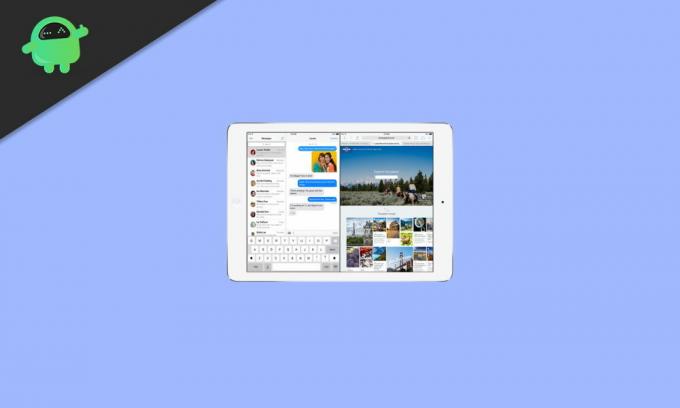
Огласи
Како поделити екран на иПаду за обављање више задатака
Аппле је заиста добро размислио о уврштавању ове мултитаскинг функције у своје иПад уређаје. Употреба функције подељеног екрана врло је практична и можете је користити изгубивши све сценарије свог свакодневног живота. Било да гледате ИоуТубе док правите белешке или присуствујете виртуелном састанку док правите ПоверПоинт презентацију. Такви продуктивни појачани задаци сада су могући са функцијом Сплит Сцреен на иПаду. Ево кратког упутства о томе како активирати и користити ову функцију.
- Пре свега, уверите се да су апликације које су вам потребне за употребу присутне у Доцк-у. Да бисте то урадили, прво покрените апликацију и затворите је. Тада ћете приметити да ће се налазити на једној од недавно коришћених картица вашег Доцка.

- Након тога, покрените другу апликацију коју желите истовремено да користите. Али, овог пута нека буде отворено.
- Сада треба нежно да превучете од дна екрана нагоре. Ово ће отворити пристаниште. Међутим, не треба прејако превлачити нагоре.
- Затим притисните и држите апликацију на доцку. Након тога, превуците га према десном углу екрана. То ће вам помоћи да ове две апликације повежете упоредо.

- Сада можете да поставите разделну траку између две апликације како бисте им обезбедили простор према вашим потребама.
Белешка: имајте на уму да повучете апликацију из дока и оставите је пре него што дођете до угла екрана иПад-а. Тада ће се појавити на врху прве апликације на малом делу екрана. Ова мултитаскинг функција је углавном позната као Слиде Овер (Превлачење).
Како затворити апликације са подељеним екраном
Коришћење подељеног екрана је сјајно, али понекад ћете можда желети да искористите целу некретнину свог екрана. Стога је паметно знати да ли треба искључити ову функцију када се не користи. И искрено, врло је лако искључити га или учинити да нестане.
Да бисте затворили апликације подељеног екрана, једноставно превуците надоле од врха мањег приказа. Ово ће апликацију смањити у позадину и моћи ћете да наставите са радом. Имајте на уму да ће апликација и даље радити у позадини. У случају да вам функција превлачења надоле није прикладна, а тада увек можете да притиснете дугме почетни да бисте уклонили све апликације са подељеним екраном.
Закључак
Ово су неки кораци које можете да следите да бисте на иПаду користили мултитаскинг на подељеном екрану. Али, морате бити сигурни да ову функцију подржава апликација коју желите да користите на подељеном екрану или не, јер је не подржава свака апликација. Препоручујемо вам да увек испробате апликацију која је присутна у Аппле Сторе-у јер је могуће да независна апликација не би подржавала подељени екран у мултитаскингу на иПаду.
Избор уредника:
- Како преокренути или зрцалити фотографије и слике на иПхоне-у и иПад-у?
- Како искључити блокаду огласа у Сафари-ју на Мац-у, иПхоне-у или иПад-у?
- Детаљан водич за Виндовс 10 подељени екран: Како се користи
- Како се користи Мулти Виндов на Самсунг Галаки Ф41
- Како отворити више Цхроме прозора на иПад-у



